مدل سازی سه بعدی قاب در اتوکد

مدل سازی قاب در اتوکد ، ساده ترین فرم طراحی های سه بعدی هستند. آن ها می توانند برای تبدیل به سایر برنامه ها یا کاربردهای ساده دیگر استفاده شوند. با اینحال، هنوز راه معمولی برای طراحی سه بعدی نیستند. در این سری از آموزش اتوکد ، شما دو جسم طراحی خواهید کرد که یکی از آن ها یک صندلی است. این تمرین به شما کمک می کند تا در سیستم مختصات XYZ تمرین کنید.
تمرین 1
یک طراحی جدید را با استفاده از acad.dwt شروع کنید.
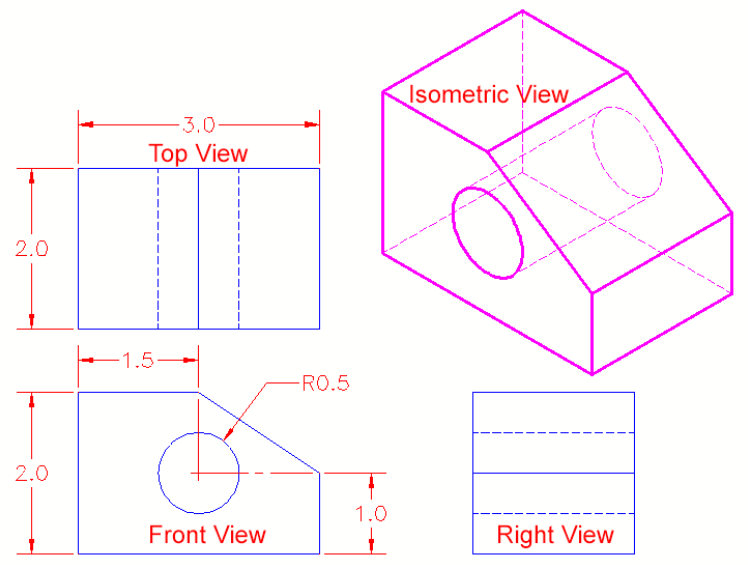
برای طراحی قاب در اتوکد یک الیه به نام OBJECT ایجاد کنید و به آن رنگ سبز بدهید. آن را تبدیل به لایه فعلی کنید. با دستور LINE، طرح کلی نمای روبرو را رسم کنید. در حالی که گوشه سمت چپ پایین در 0,0,0 قرار دارد. سپس دایره را رسم کنید.
طرح کلی و دایره را دو اینچ بالاتر در جهت محور Z ها کپی کنید. وقتی نقطه مبدا از شما خواسته شد، تمام صفحه نمایش را انتخاب کرده و آن را نسبت به نقطه مبدا کپی کنید: 0,0,2
برای طراحی قاب در اتوکد نما را به نمای SW Isometric تغییر دهید. به یاد داشته باشید که حالا نمای جلو و پشت را رسم کرده اید. با استفاده از endpoint Osnap گوشه های جسم را به هم وصل کنید.
طرح نهایی شما باید مثل شکل زیر باشد:
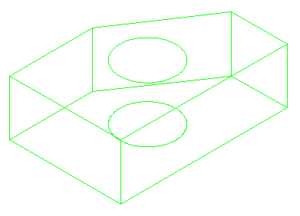
برای طراحی قاب در اتوکد هر خط را بگیرید و به سمت یک نقطه انتهایی حرکت دهید. این را برای سایر نقاط هم امتحان کنید. کاری که انجام دادید، در حقیقت یک جسم ساده در محیط طراحی سه بعدی ایجاد کرده است که عرض، عمق و ارتفاع دارد. به آن نگاه کنید و کارهایی که برای ایجاد ان انجام دادید را دوباره مرور کنید.
از دستور 3DORBIT برای دوران دید و مشاهده از سایر زوایا استفاده کنید.
طرحتان را با نام wireframe1.dwg ذخیره کنید.
تمرین 2
یک طراحی جدید با acad.dwt ایجاد کنید.
سه لایه به نام های SIDES,SEAT,BACK ایجاد کنید و به آن ها رنگ های مختلفی بدهید. BACK را به عنوان لایه فعلی انتخاب کنید. لایه های مختلف سبب سهولت کار طراحی می شوند.
به طراحی زیر نگاه کنید. این شکل صندلی است که در این درس آن را رسم خواهیم کرد. برای این درس، شما از مستطیل ها استفاده خواهید کرد. به نمای SE Isometric برگردید.
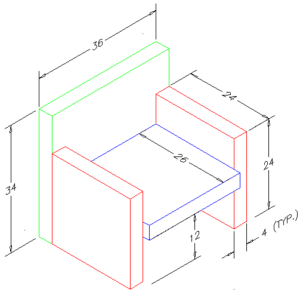
برای طراحی قاب در اتوکد با عقب صندلی شروع کنید. یک مستطیل رسم کنید (RECTANGLE) تا نمای بالای عقب صندلی مشخص شود. آن را 34 اینچ بالاتر در جهت محور Zها کپی کنید و سپس گوشه ها را با خطوط عمودی به هم وصل کنید.
سپس کناره ها را رسم کنید(در لایه ی Sides). روش مشابهی را برای رسم آن اجرا کنید(به جز کپی کردن لایه 24اینچ بالاتر) .وقتی یک کناره را رسم کردید، می توانید آن را کپی کنید تا کناره ی دیگر ساخته شود.
با رسم نشیمنگاه، طراحی را به اتمام می رسانیم. این کار کمی زمانبر است چون باید آن را دقیقا بین کناره ها جایگذاری کنید. یک مستطیل برای نشیمنگاه رسم کرده و آن را 12 اینچ به بالا حرکت دهید تا در جایگاه درست قرار بگیرد. پس از آن، آن را 4 اینچ به بالاتر کپی کنید و گوشه ها را به هم وصل کنید.
فایل را با نام wireframe2.dwg در فولدر CAD خود ذخیره کنید.
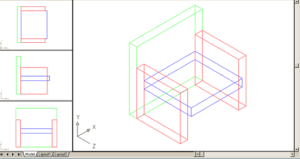
برای طراحی قاب در اتوکد نیازی به اندازه زدن این طراحی نیست، اما از دستور Distance برای اطمینان از صحیح بودن اندازه ها استفاده کنید. وقتی مطمئن شدید که طراحی تان صحیح است، آن را دوباره برای بعدا ذخیره کنید.
با انجام این تمرین های ساده تا کنون باید متوجه شده باشید که دنیای سه بعدی با دوبعدی تفاوت چندانی ندارند. شما از مستطیل ها، خطوط، دستورات کپی و انتقال مشابهی که در محیط دوبعدی استفاده می کردید، بهره بردید. تنها تفاوت آن ها این است که شما جهت Z را اضافه کردید تا به نقاطتان ارتفاع بدهید.
مطمئن شوید که درس مدل سازی قاب در اتوکد را به خوبی یاد گرفته اید و سپس به درس بعدی بروید. اگر لازم است، آن را دوباره تکرار کنید اما مطمئن شوید که با مفهوم ارتفاع آشنایی کامل پیدا کرده اید.








دیدگاهتان را بنویسید